Page 1

Radiopulkstenis
Reìistrçjiet savu produktu un saòemiet atbalstu mâjas lapâ
www.philips.com/welcome
AJL 308
Tiecieties ar Philips Internetâ
http://www.philips.com
Lietoðanas instrukcija
Page 2
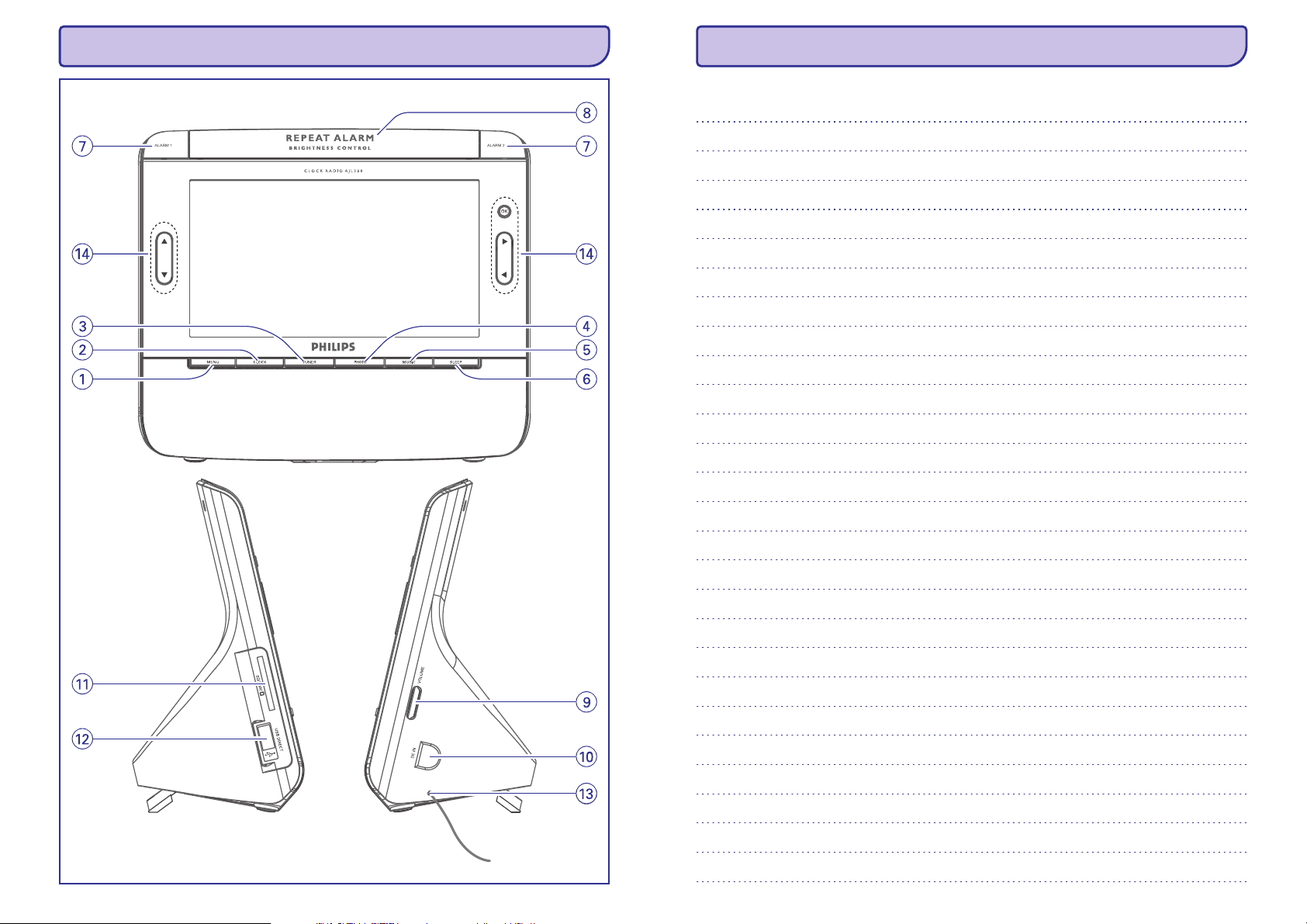
ATTÇLI
PIEZÎMÇM
2
13
Page 3
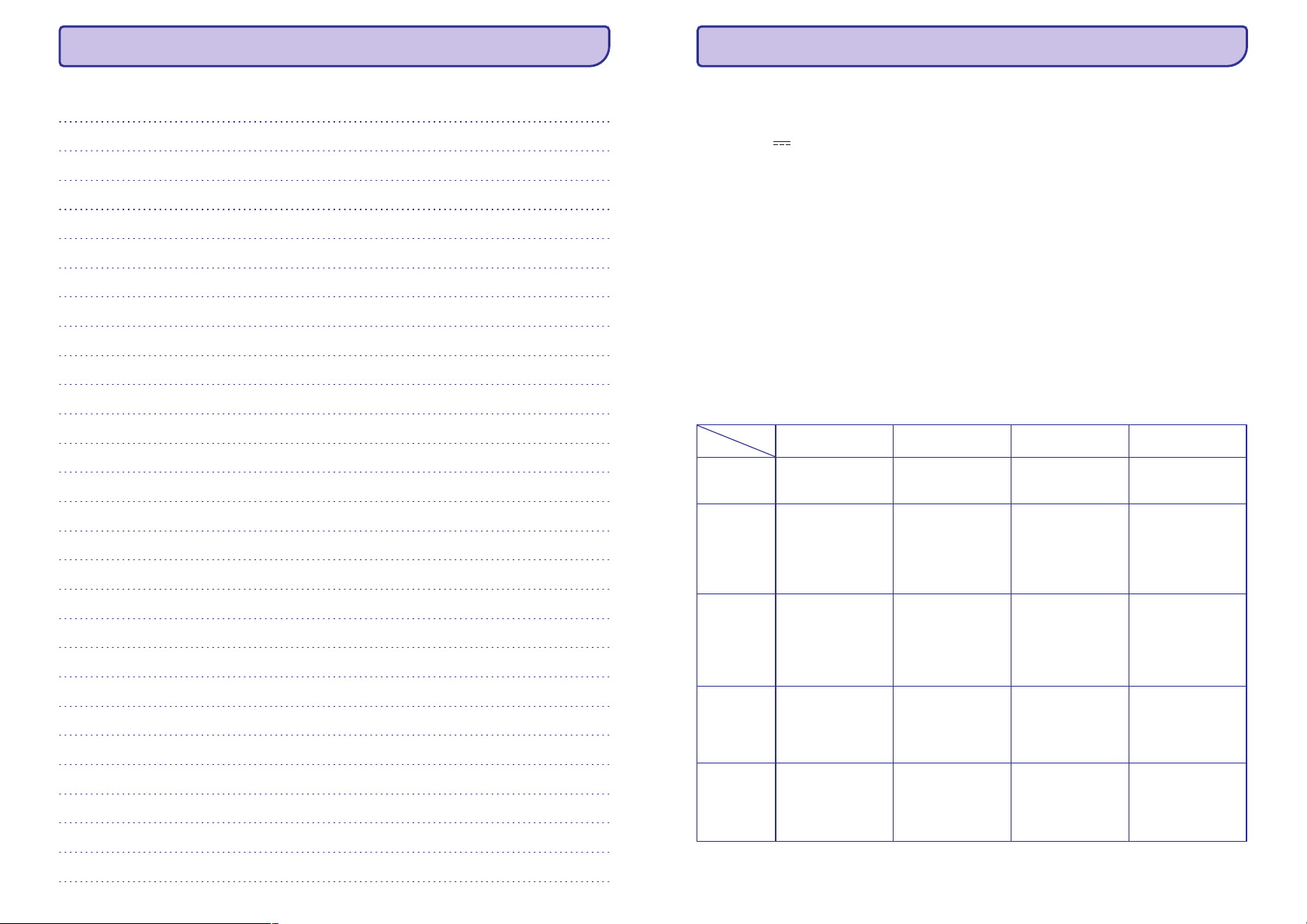
PIEZÎMÇM
VADÎBA
Iekïautâs papildierîces
0
1 X sertificçts strâvas adapteris
(Ievads: 100-240V ~ 50/60Hz 0.3A ~ 0.4A,
Izvads: 9V 1A)
Vadîba
1. MENU (Izvçlne)
0
pieslçdzas izvçlnes iestatîjumiem
2 CLOCK (Pulkstenis)
.
0
pieslçdzas pulksteòa reþîmam
3 TUNER (Atskaòotâjs)
.
0
pieslçdzas atskaòoðanas reþîmam
4 PHOTO (Foto)
.
0
pieslçdzas foto reþîmam
5 MUSIC (Mûzika)
.
0
pieslçdzas mûzikas reþîmam
14. OK, , , ,
\[qQ
6 SLEEP (Izslçgðanâs)
.
0
iestata, aktivizç vai deaktivizç automâtiskâs
izslçgðanâs funkciju
7 ALARM 1/ALARM 2
.
(Modinâtâjs 1/ Modinâtâjs 2)
0
iestata, aktivizç vai deaktivizç modinâtâju
8 REPEAT ALARM/BRIGHTNESS CONTROL
.
(Atkârtot modinâtâju/ Spilgtuma regulçðana)
0
atkârto modinâtâju ar 9 minuðu intervâlu
0
noregulç LCD ekrâna spilgtumu
9 VOLUME (Skaïums)
.
0
noregulç skaòas stiprumu
10 DC IN (DC ievade)
.
0
kontaktligzda DC 9V adapterim
11 SD/MMC ligzda
.
0
pievienoðanâs SD vai MMC kartei
12 USB ports
.
0
savienojas ar USB datni
13 Astenis –
.
FM antena, lai uzlabotu uztveramîbu.
Reþîms
Taustiòð
OK
\
[
Q
q
* = nospiediet un turiet
** = pulksteòa reþîmâ nospiediet un turiet taustiòu CLOCK (Pulkstenis), lai piekïûtu pietuvinâðanas (zoom) reþîmam
Pulkstenis Atskaòotâjs Mûzika Foto
**Attçla palielinâðana
tâlummaiòas (zoom)
reþîmâ.
0
Iepriekðçjâ foto
izvçlçðanâs.
0
Pârvietoðanâs tâlummaiòas (zoom)
reþîmâ.
0
Nâkamâ foto
izvçlçðanâs.
0
Pârvietoðanâs
tâlummaiòas (zoom)
reþîmâ.
0
Nâkamâ foto
izvçlçðanâs.
0
Pârvietoðanâs
tâlummaiòas (zoom)
reþîmâ.
0
Iepriekðçjâ foto
izvçlçðanâs.
0
Pârvietoðanâs
tâlummaiòas (zoom)
reþîmâ.
Ieslçdz vai izslçdz
radio.
0
Radio stacijas
izvçlçðanâs.
0
Noteikta numura
izvçlçðanâs programmas reþîmâ.
0
Radio stacijas
izvçlçðanâs.
0
Noteikta numura
izvçlçðanâs programmas reþîmâ.
0
Stacijas noskaòoðana.
0
*Noskaòojiet radio
staciju labâkai uztverðanas kvalitâtei.
0
Stacijas
noskaòoðana.
0
*Noskaòojiet radio
staciju labâkai uztverðanas kvalitâtei.
Uzsâk vai aptur
atskaòoðanu.
0
Repeat One/All (Atkârtot vienu/ Visu) vai
shuffle (Jaukta atskaòoðana) izvçlçðanâs.
0
Atskaòoðanas reþîma
atcelðana.
0
Repeat One/All (Atkârtot vienu/ Visu) vai
shuffle (Jaukta atskaòoðana) izvçlçðanâs.
0
Atskaòoðanas reþîma
atcelðana.
0
Nâkamâ mûzikas
faila izvçlçðanâs.
0
*Paâtrinâta atskaòoðana uz priekðu.
0
Iepriekðçjâ mûzikas
faila izvçlçðanâs
0
*Paâtrinâta atskaòoðana atpakaï.
Attçlo foto pilna ekrâna
reþîmâ.
0
Attçla pagrieðana par
90° pulksteòrâdîtâja
virzienâ.
0
Pârvietoðanâs
sîktçlos.
0
Attçla pagrieðana par
90° pretçji
pulksteòrâdîtâja
virzienam.
0
Pârvietoðanâs
sîktçlos.
0
Nâkamâ foto
izvçlçðanâs.
0
Pârvietoðanâs
sîktçlos.
0
Iepriekðçjâ foto
izvçlçðanâs.
Pârvietoðanâs
0
sîktçlos.
3
Page 4

STRÂVAS PADEVE / PAMATOPERÂCIJAS / MODINÂTÂJPULKSTENIS
6OK
.
Strâvas padeve
1.
Pievienojiet komplektâcijâ esoðo strâvas
adapteri ierîces DC 9V kontaktligzdai un strâvas
kontaktligzdai.
Noderîgi norâdîjumi:
Lai izvairîtos no ierîces bojâðanas, izmantojiet tikai
komplektâcijâ esoðo strâvas adapteri!
Produkta tipa plâksnîte atrodas ierîces
apakðpusç.
Ekrâna displeja valodas
iestatîðana
1 MENU
.
Nospiediet (Izvçlne).
Ü
Parâdâs izvçlne.
2 “General”
.
Nospiediet , lai izgaismotu
(Vispârîgi).
3 “Language”
.
Nospiediet , lai izgaismotu
(Valoda).
4
.
Nospiediet , lai izvçlçtos vçlamo valodu.
5 CLOCK
.
Pçc iestatîðanas pabeigðanas nospiediet
(Pulkstenis), (Atskaòotâjs),
(Foto) vai (Mûzika), lai izietu no
iestatîjumu izvçlnes.
qQ
[
qQ
TUNER PHOTO
MUSIC
Laika un datuma iestatîðana
1 MENU
.
Nospiediet (Izvçlne).
Ü
Parâdâs izvçlne.
2
.
3
.
4OK
.
5
.
qQ
Lietojiet , lai izgaismotu “Clock”
(Pulkstenis).
\[qQ
Lietojiet , lai izvçlçtos lauku “Time
Set” (Laika iestatîðana) un “Date (Year-MonthDay)” (Datums – Gads – Mçnesis – Diena).
Nospiediet , lai apstiprinâtu.
Nospiediet vai turiet piespiestu , lai
iestatîtu vçrtîbas.
\[
Nospiediet , lai apstiprinâtu.
7
.
Atkârtojiet3–6soli, lai iestatîtu citas “Date
(Year-Month-Day)” (Datums – Gads – Mçnesis
– Diena) un “Time Set” (Laika iestatîðana)
vçrtîbas.
8 CLOCK
.
Pçc iestatîðanas pabeigðanas nospiediet
(Pulkstenis), (Atskaòotâjs),
(Foto) vai (Mûzika) , lai izietu no
iestatîjumu izvçlnes.
TUNER PHOTO
MUSIC
Laika formâta mainîðana
1. Pulksteòa izvçlnç nospiediet , lai izvçlçtos
vçrtîbu formâtam “12/24 Hour Format” (12/24
Stundas).
2.
Nospiediet , lai pârslçgtos starp 12H un
24H.
Piezîme:
Kad ierîce ir atvienota no strâvas uz vismaz 5
minûtes ilgi, Jums no jauna jâiestata datums un
laiks.
qQ
\[
Modinâtâja iestatîðana un
aktivizçðana
Jûs varat iestatît divus atðíirîgus modinâtâja laikus.
1. Nospiediet CLOCK (Pulkstenis).
2. Nospiediet un turiet ALARM 1 (Modinâtâjs 1)
vai ALARM 2 (Modinâtâjs 2).
Ü
Pulksteòa stundu laika cipari mirgo.
3. Nospiediet vai turiet piespiestu , lai
iestatîtu stundu laiku.
4. Nospiediet ALARM 1 (Modinâtâjs 1) vai ALARM
2 (Modinâtâjs 2), lai apstiprinâtu.
Ü
Pulksteòa minûðu cipari mirgo.
5. Nospiediet vai turiet piespiestu , lai
iestatîtu minûðu laiku.
6. Nospiediet ALARM 1 (Modinâtâjs 1) vai ALARM
2 (Modinâtâjs 2), lai apstiprinâtu.
7. Vçlreiz nospiediet ALARM 1 (Modinâtâjs 1) vai
ALARM 2 (Modinâtâjs 2), lai aktivizçtu
modinâtâja iestatîjumus.
Ü
Kad modinâtâjs ir aktivizçts, ekrânâ uzrâdâs
.
Ü
Iestatîtajâ modinâtâja laikâ
modinâtâjpulkstenis zvanîs.
Modinâtâja zvana izvçle
Nospiediet (Izvçlne).
1 MENU
.
Ü
Parâdâs izvçlne.
\[
\[
VIDES INFOREMÂCIJA
Apkârtçjo vidi aizsargâjoða informâcija
Viss nevajadzîgais un liekais iepakojuma materiâls ir izlaists. Iepakojums var tikt viegli sadalîts trîs
materiâlos: plastmasâ, kartonâ un polistirolâ.
Jûsu ierîce sastâv no materiâliem, kas var tikt atkârtoti pârstrâdâti, ja tâ tiek izjaukta speciâlas kompânijas
vadîbâ.
Lûdzu, ievçrojiet vietçjos norâdîjumus, lai atbrîvotos no iepakojuma materiâliem, izlietotajâm baterijâm un
vecâ aprîkojuma.
Atbrîvoðanâs no novecojuðâ produkta
Jûsu produkts ir dizainçts un raþots no augstas kvalitâtes materiâliem un sastâvdaïâm,
kas var tikt atkârtoti pârstrâdâti un izlietoti.
Kad ðis pârsvîtrotais atkritumu kastes simbols ir pievienots produktam, tad tas nozîmç,
ka produkts ir aizsargâts ar Eiropas direktîvu 2002/96/EC.
Lûdzu, uzziniet par vietçjo savâkðanas sistçmu elektronikas precçm.
Lûdzu, rîkojieties saskaòâ ar vietçjiem noteikumiem un neatbrîvojieties no
elektroierîcçm kopâ ar mâjsaimniecîbas atkritumiem.
Pareiza atbrîvoðanâs no novecojuðâ produkta palîdzçs novçrst negatîvas sekas un
iedarbîbu uz apkârtçjo visi un cilvçka veselîbu.
4
13
Page 5

PAR USB
MODINÂTÂJPULKSTENIS RADIO
INFORMÂCIJA PAR USB:
1. Ðî produkta USB savienojuma atbilstîba:
a) Ðis produkts atbalsta lielâko daïu USB atmiòas ierîèu, kas atbilsts USB atmiòas ierîèu
standartiem.
i) Visbieþâkâs atmiòas klases ierîces ir flash draivi, atmiòas stienîði, jump drives u.c.
ii) Ja Jûs savâ datorâ redzat attçlotu "Disc Drive" , kad esat pievienojis atmiòas ierîci, tad
visticamâk tâ strâdâs arî ar ðo produktu.
b) Ja Jûsu atmiòas ierîcei nepiecieðamas baterijas/ baroðanas avots, vispirms pârliecinieties, ka
Jums ir jaunas baterijas un tikai tad pievienojiet ierîci ðim produktam.
2. Atbalstîtais mûzikas tips:
a) Ðî ierîce atbalsta tikai neaizsargâtu mûziku ar sekojoðiem failu formâtiem:: .mp3 .wma
b) Mûzika, kas iegâdâta interneta online mûzikas veikalos netiek atbalstîta, jo to aizsargâ Digitâlo
Tiesîbu Menedþments (Digital Rights Management – DRM).
c) Failu nosaukumu sekojoðie paplaðinâjumi netiek atbalstîti: .wav; .m4a; .m4p; .mp4; .aac un citi.
3. Nevar tikt izveidots tieðs savienojums ar datora USB portu. Pat tad, ja Jums datorâ saglabâti mp3 vai
wma faili.
12
2.
3.
4.
qQ
Lietojiet , lai izgaismotu “Clock”
(Pulkstenis).
Nospiediet , lai izvçlçtos “Alarm Music”
(Modinâtâja mûzika).
Nospiediet , lai izvçlçtos specifisku
mûziku, kas Jums patîk.
Ü
\[
qQ
Modinâtâjs zvanîs ar Jûsu izvçlçto mûziku.
Modinâtâja izslçgðana
Ir trîs veidi, kâ izslçgt modinâtâju.
Ja Jûs neizvçlaties modinâtâja pilnîgu atcelðanu, tad
DAILY ALARM RESET (Ikdienas modinâtâja
pârlikðana) funkcija tiks automâtiski saglabâta un
aktivizçta pçc pirmâs reizes, kad nozvana
modinâtâjs.
Modinâtâjs tajâ paðâ laikâ nâkamajâ dienâ:
Daily alarm reset
(Ikdienas modinâtâja pârlikðana)
Ja Jûs nekavçjoties gribat apturçt modinâtâju, bet
arîdzan gribat, lai tas atkârtotos
Modinâtâja zvana laikâ nospiediet jebkuru
1.
taustiòu, izòemot
BRIGHTNESS CONTROL
atkârtoðana/ Spilgtuma kontrole).
Ü
REPEAT ALARM /
(Modinâtâja zvana
tiek attçlots.
Modinâtâja zvana atkârtoðana
Jûsu modinâtâja zvans tiks atkârtots ar 9 minûðu
intervâlu.
Modinâtâja zvana laikâ nospiediet
1. REPEAT
ALARM / BRIGHTNESS CONTROL
zvana atkârtoðana/ Spilgtuma kontrole).
Ü
mirgo.
(Modinâtâja
Pilnîga modinâtâja izslçgðana
Atkârtoti nospiediet (Modinâtâjs 1)
1. ALARM 1
vai (Modinâtâjs 2) lîdz
ALARM 2
pârmainâs uz .
Ü
Kad modinâtâjs ir izslçgts, tiek attçlots .
Noderîgi norâdîjumi:
Ja modinâtâja zvana laikâ netiks nospiests nekâds
taustiòð, tad modinâtâja zvans ilgs 30 minûtes.
Radio
Radio stacijas atskaòoðana
1. TUNER
Nospiediet (Atskaòotâjs), lai ieslçgtu
radio (tikai FM).
2
Nospiediet un apmçram 2 sekundes turiet
.
Q
, tad atlaidiet.
Ü
Radio automâtiski sâk atskaòot kâdu staciju
pietiekamâ uztveramîbâ.
Ja nepiecieðams, atkârtojiet soli 2, lîdz atrodat
3
.
vçlamo staciju.
!
Lai atskaòotu zema signâla staciju, viegli un
atkârtoti nospiediet , lîdz atrodat optimâlu
uztverðanas kvalitâti.
Radio ieslçgðana/ izslçgðana
!
Lai izslçgtu radio, nospiediet . Lai ieslçgtu
radio, nospiediet atkârtoti.
Lai uzlabotu uztverðanu:
FM: Pagariniet un noregulçjiet antenu – asteni
optimâlai uztverðanas kvalitâtei.
Radio staciju ieprogrammçðana
Atmiòâ Jûs varat manuâli vai automâtiski (Auto
store) saglabât lîdz maksimums 20 FM radio
stacijâm.
Manuâlâ ieprogrammçðana
Noregulçjiet ierîci uz vçlamo radio staciju
1.
(skatît “Radio stacijas noregulçðana”).
Nospiediet un apmçram 2 sekundes turiet
2.
3.
4. TUNER
(Atskaòotâjs) , tad atlaidiet.
TUNER
Ü
Kârtas numurs mirgo.
Nospiediet vienreiz vai vairâkas reizes, lai
izvçlçtos kârtas numuru no 1 lîdz 20.
Ü
Izvçlçtais kârtas numurs mirgos.
Nospiediet (Atskaòotâjs) vçlreiz, lai
apstiprinâtu.
qQ
OK
OK
\[
q
5
Page 6

RADIO USB/ATMIÒAS KARTE (SD/MMC)
Atkârtojiet1–4soli, lai saglabâtu pârçjâs
5.
stacijas.
Piezîme:
0 Jûs varat izdzçst izvçlçto staciju, tâs vietâ
saglabâjot citu frekvenci.
Automâtiska saglabâðana
Automâtiskâ saglabâðana sâk staciju
ieprogrammçðanu no 1 kârtas numura. Visas
iepriekð iestatîtâs radio stacijas, tostarp manuâli
saglabâtâs, tiks dzçstas.
Atskaòotâja reþîmâ nospiediet (Izvçlne),
1. MENU
lai attçlotu atskaòotâja izvçlni.
Nospiediet , lai izvçlçtos “Tuner Auto
2.
Program” (Atskaòotâja automâtiska
ieprogrammçðana).
Nospiediet .
3. OK
Ü
[
Pieejamâs stacijas tiek ieprogrammçtas
(FM). Pçc tam, kad visas stacijas ir
saglabâtas, sâks skançt pirmâ automâtiski
saglabâta stacija.
Vçlamâs stacijas klausîðanâs
Nospiediet vienu vai vairâkas reizes, lîdz sâk
skançt vçlamâ saglabâtâ stacija.
\[
USB datnes/ atmiòas kartes
lietoðana(SD/MMC)
Pievienojot USB datni vai atmiòas karti (SD vai
MMC karti) pie AJL308, caur skaïruòiem un LCD
ekrânu Jûs varat izbaudît audio un foto failus, kas ir
saglabâti USB datnç vai atmiòas kartç.
Mûzikas klausîðanâs
Pievienojiet savienojamu USB datni vai atmiòas
1.
karti (SD vai MMC) USB portam vai atmiòas
kartes spraugai.
Ü
Parâdâs mape/mapes, norâdot pievienoto
ierîci.
Nospiediet , lai izvçlçtos USB datnes vai
.
2
atmiòas kartes mapi.
Nospiediet , lai mapi atvçrtu.
.
3OK
Ü
Nospiediet (Mûzika).
.
4 MUSIC
Ü
Nospiediet , lai izvçlçtos failu.
.
5
Nospiediet , lai atskaòotu.
.
6OK
Ü
Ü
Ü
Ü
\[
Ierîce automâtiski pârslçgsies uz pulksteòa
reþîmu.
Visi saglabâtie mûzikas faili tiek sarindoti
izvçlnç.
\[
Lai apturçtu, nospiediet . Lai atsâktu
atskaòoðanu, vçlreiz nospiediet .
Lai izvçlçtos nâkamo/ iepriekðçjo failu,
nospiediet .
Lai paâtrinâti atskaòotu uz priekðu/ atpakaï,
nospiediet un turiet vai lîdz vai
O
daïâ. Tad viegli un atkârtoti nospiediet, lai
izvçlçtos 5 atðíirîgus atskaòoðanas
âtrumus. Lai atgrieztos normâlas
atskaòoðanas reþîmâ, nospiediet vai
lîdz vai nomainâs uz .
Lai atkârtoti atskaòotu vienu, visus vai
atskaòotu jauktâ reþîmâ, vienreiz vai
vairâkas reizes nospiediet / . Lai
atceltu atskaòoðanas reþîmu, nospiediet
/ lîdz parâdâs “Off ” (Izslçgts).
[
qQ
parâdâs ekrâna kreisâ stûra apakðçjâ
RO Q
OK
Qq R
\[
OK
Qq
\
TRAUCÇJUMU NOVÇRÐANA
Ja notiek kâda kïûme, tad pirms nogâdâjat ierîci uz remontu, izlasiet zemâk aprakstîtos
gadîjumus.
Ja Jûs nespçjat atrisinât problçmu, sekojot ðiem padomiem, konsultçjaties ar izplatîtâju par
servisa centru.
UZMANÎBU:
pats labot ierîci. Ðâdâ gadîjumâ vairs nebûs spçkâ garantija.
Nav skaòas.
0
Skaòa nav ieslçgta.
!
Ieslçdziet VOLUME (Skaïums).
Laiku pa laikam FM pârraiþu
atskaòoðanas laikâ dzirdama èerkstoða
skaòa.
0
Vâjð signâls.
!
Pilnîbâ izstiepiet antenu – asteni.
Modinâtâjs nefunkcionç.
0
Nav iestatîts modinâtâja laiks.
!
Skatît sadaïu Modinâtâja ieslçgðana un
aktivizçðana.
0
Modinâtâjs nav aktivizçts.
!
Skatît sadaïu Modinâtâja ieslçgðana un
aktivizçðana.
Uzraksts “No card is selected” (Nav
izvçlçta karte) redzams uz ekrâna.
0
USB datne vai atmiòas karte (SD vai MMC) nav
ievietota.
!
Ievietojiet USB datni vai atmiòas karti (SD vai
MMC).
Neatveries ierîci – pastâv elektriskâ ðoka risks. Nekâdâ gadîjumâ nemçìiniet
Ekrâna spilgtums turpina aptumðoties.
0
Ierîce ir automâtiskâ nakts taimera reþîmâ.
!
Lai uzturçtu ekrânu spilgtu, izslçdziet
automâtisko nakts taimera reþîmu.
Piezîme:
Kad atverat ârçjâs ierîces mapi vai
failus, kas tajâ saglabâti, nolasîðanas
laiks var ieilgt liela izmçra mapes vai
faila dçï.
Foto apskate
Atkârtojiet 1. – 3. soli sadaïâ mûzikas
1.
klausîðanâs.
Nospiediet , lai pârslçgtos uz foto reþîmu.
2. PHOTO
Ü
USB datnç vai atmiòas kartç saglabâtie
attçli tiks atainoti sîktçlu reþîmâ.
Lai attçlotu bildi pilnekrâna reþîmâ, nospiediet
3.
\[qQ
OK
6
, lai izvçlçtos sîktçlu, tad nospiediet
.
11
Page 7

DROÐÎBA UN APKOPE
USB/ATMIÒAS KARTE (SD/MMC)
Droðîba un vispârîgâ apkope
!
Ja Jûs paredzat, ka ilgâku laiku nelietosiet
radiopulksteni, tad atvienojiet strâvas vadu no
sienas kontakta.
!
Novietojiet ierîci uz cietas, gludas virsmas tâ,
lai sistçma neatrastos slîpi.
!
Vietâ, kur ir strâvas vada slçdzis un ierîces
uzmava, ierîcei jâbût viegli pieejamai.
!
Novietojiet ierîci blakus AC izvadam, kur AC
strâvas kontakts var tikt viegli sasniegts.
!
Ierîce nedrîkst tikt pakïauta apðïakstîðanai.
!
Nepakïaujiet baterijas, ierîci mitrumam, lietum,
smiltîm vai pârlieku lielam karstumam, ko
izraisa apsildîðanas iekârtas vai tieða saules
gaisma.
!
Nekâdi ar ûdeni pildîti priekðmeti, piemçram,
vâzes, nedrîkst tikt novietoti uz ierîces.
!
Nekâdi atklâtas liesmas avoti, piemçram,
sveces, nedrîkst tikt novietoti uz ierîces.
!
Neapklâjiet ierîci. Adekvâta ventilâcija ar
minimâli 15 centimetru atstarpi starp
ventilâcijas atverçm un apkârtçjâm virsmâm ir
nepiecieðama, lai nodroðinâtu siltuma
neuzkrâðanos.
!
Ierîces mehâniskâs daïas satur paðieeïïojoðas
daïas, tâdçï ierîcei nav nepiecieðama ieeïïoðana.
!
Lai notîrîtu ierîci, lietojiet mîkstu, sausu
audumu. Nelietojiet tîrîðanas lîdzekïus, kas
satur spirtu, amonjaku, benzînu vai abrazîvas
Ü
Saglabâto attçlu slîdrâde sâksies no izvçlçtâ
attçla.
!
Nospiediet , lai pagrieztu attçlu par 90°
pulksteòrâdîtâja virzienâ vai pretçji pulksteòrâdîtâja virzienam.
!
Nospiediet , lai attçlotu iepriekðçjo/
nâkamo foto.
!
Lai mainîtu slîdrâdes intervâlu, skatît
“Iestatîjumu izvçlnes iespçju izmantoðana”
\[
qQ
Attçlu skatîðanâs pulksteòa reþîmâ
Nospiediet lai piekïûtu sîktçliem, tad
1. OK
nospiediet , lai izvçlçtos vçlamo
foto, tad nospiediet , lai apstiprinâtu.
Vai,
attçlotu iepriekðçjo/ nâkamo foto.
!
Lai palielinâtu attçloto foto (tâlummaiòas
reþîms), nospiediet un apmçram 2 sekundes
turiet (Pulkstenis) , tad atkârtoti
nospiediet , lai palielinâtu attçlu vai
atjaunotu to normâlâ izmçrâ. Jûs varat lietot
[qQ
izietu no tâlummaiòas reþîma, vçlreiz nospiediet
CLOCK
Pirms tâlummaiòas
\[qQ
OK
uzreiz nospiediet ( ) / ( ), lai
CLOCK
OK
, lai virzîtos pa palielinâto attçlu.
(Pulkstenis).
\q [Q
Lai
\
Attçlotâs bildes formâta izvçlçðanâs
!
Jûs varat mainît statiska attçla formâtu,
“Display Format” (Attçloðanas formâts)
izvçloties “Widescreen” (Platekrâns) vai
“Normal” (Normâls).
Savienojamâs USB datnes
USB flash atmiòa (USB2.0 vaiUSB1.1)
0
USB flash atskaòotâjs (USB2.0 vaiUSB1.1)
0
!
USB datne, kurai nepiecieðama draivera
instalâcija zem Windows XP netiek tehniski
atbalstîta.
Savienojamâs atmiòas kartes
SD karte
0
MMC karte
0
Piezîme:
Daþos USB flash atskaòotâjos (vai atmiòas ierîcçs)
saglabâtâ informâcija tiek atskaòota izmantojot
pretkopçðanas aizsardzîbas tehnoloìiju. Ðâdi
aizsargâti faili nav atskaòojami nekâdâs citâs ierîcçs
(tâdâs kâ AJL308 ierîce).
10
Pçc tâlummaiòas
Failu savienojamîba
Mûzika
!
Ðî ierîce atbalsta tikai neaizsargâtu mûziku ar
sekojoðiem failu formâtiem:
.mp3
.wma
!
Mûzika, kas iegâdâta interneta online mûzikas
veikalos netiek atbalstîta, jo to aizsargâ Digitâlo
Tiesîbu Menedþments (Digital Rights
Management – DRM).
Attçls
!
Ðî ierîce atbalsta tikai sekojoðus failu formâtus:
.jpg
7
Page 8

IZSLÇGÐANÂS / IZGAISMOÐANA
IESTATÎJUMU IZVÇLNE
Izslçgðanâs
Radiopulkstenim ir iebûvçts izslçgðanâs taimeris,
kas nodroðina automâtisku skaòas izslçgðanas
funkciju radio vai mûzikas atskaòoðanas laikâ pçc
iepriekð noteikta laika perioda.
Iespçja 1:
Nospiediet (Atskaòotâjs).
1. TUNER
Nospiediet (Izslçgðanâs) lîdz parâdâs
2. SLEEP
Jums vçlamâ izslçgðanâs iespçja.
Ü
Ja pirms iestatîðanas radio bija izslçgts, tad
tas automâtiski ieslçgsies.
Iespçja 2:
Nospiediet (Pulkstenis) vai
1. CLOCK PHOTO
(Foto) , lai ieietu atbilstoðajâ reþîmâ.
Nospiediet (Izvçlne).
2. MENU
Nospiediet , lai izgaismotu “General”
3.
(Vispârçji).
Nospiediet , lai izvçlçtos “Sleep Timer
4.
Music” (Izslçgðanâs taimera mûzika).
Nospiediet , lai izvçlçtos specifisku
5.
mûziku, kas Jums patîk.
Ü
qQ
\[
qQ
Ierîce ieslçgsies ar Jûsu izvçlçto mûziku.
Iespçja 3: lietojot USB datni/ Atmiòas
karti (SD/MMC)
Atkârtojiet1–8soli, kas aprakstîti sadaïâ
1
.
“Mûzikas klausîðanâs”
Nospiediet (Izslçgðanâs) lîdz parâdâs
.
2 SLEEP
Jums vçlamâ izslçgðanâs iespçja.
.
Lai deaktivizçtu izslçgðanâs funkciju
Kad izslçgðanâs ir aktivizçta, tad ir redzams .
!
Nospiediet (Izslçgðanâs) lîdz parâdâs
“Off” (Izslçgts).
SLEEP
Z
ZZ
Izgaismoðanas spilgtums
LCD spilgtums var tikt regulçts gan manuâli, gan
automâtiski.
Manuâlâ regulçðana
!
Vienreiz vai vairâkas reizes nospiediet
ALARM / BRIGHTNESS
zvana atkârtoðana/ Spilgtuma kontrole), lai
mainîtu ekrâna spilgtumu 4 lîmeòos.
CONTROL
REPEAT
(Modinâtâja
Automâtiskâ regulçðana
Lai izvairîtos no pârâk spilgtas gaismas izstaroðanâs
istabâ nakts laikâ, automâtiskâ nakts regulçðanas
funkcija var tikt lietota, lai noregulçtu spilgtumu uz
zemâko lîmeni automâtiski.
Nospiediet (Izvçlne).
1 MENU
.
Nospiediet , lai izgaismotu “General”
2
.
(Vispârîgi).
Nospiediet , lai izvçlçtos “Auto Dim
3
.
Timer” (Automâtiskais nakts taimeris).
Nospiediet , lai izvçlçtos “On” (Ieslçgts).
4
.
Nospiediet , lai izvçlçtos “Auto Dim –
5
.
Start” (Automâtiskais nakts taimeris – uzsâkt).
Nospiediet , lai izvçlçtos laiku, kad
6
.
automâtiskais nakts taimeris ieslçdzas.
Nospiediet , lai izvçlçtos “Auto Dim –
7
.
End” (Automâtiskais nakts taimeris – beigt).
Nospiediet , lai izvçlçtos, cikos
8
.
automâtiskâ nakts taimera darbîba beidzas.
!
Kad ir uzstâdîts automâtiskais nakts taimeris,
taimera darbîbas laikâ LCD ekrâna spilgtums
tiek noregulçts uz paðu zemâko lîmeni.
Nospiediet jebkuru taustiòu, lai paaugstinâtu
spilgtumu. Tas saglabâsies 10 sekundes ilgi.
qQ
\[
qQ
\[
qQ
\[
qQ
Statòa lietoðana
Ierîce ir aprîkota ar statni, kas atrodas aizmugures
panelî. Lai izveidotu atðíirîgu skata leòíi, izòemiet
statni un pçc tam ielieciet to atpakaï apgrieþot statòa
puses (skatît attçlu apakðâ).
.
Nospiediet , lai izvçlçtos atseviðíu
Iestatîjumu izvçlnes iespçju
lietoðana
Iestatîjumu izvçlne piedâvâ modernas iespçjas.
Nospiediet (Izvçlne).
1. MENU
Ü
Parâdâs izvçlne.
Nospiediet , lai izvçlçtos “General”
.
2
(Vispârîgi).
Language (Valoda)
Brightness (Spilgtums)
Auto Dim Timer (Automâtiskais
nakts taimeris)
Auto Dim – Start (Automâtiskais
nakts taimeris – uzsâkt )
Auto Dim – End (Automâtiskais
nakts taimeris – beigt)
Wall Paper (Fons)
Sleep Timer Music (izslçgðanâs
taimera mûzika)
Picture Display (Attçlu displejs)
Slideshow Sequence (Slîdrâdes
secîba)
Slodeshow Effect (Slîdrâdes
efekti)
Slideshow Frequence (Slîdrâdes
frekvence)
Display Format (Displeja
formâts)
File Information Display (Faila
informâcijas displejs)
Restore Default Settings (Rûpniecisko iestatîjumu atjauninâðana)
* = Lai ieslçgtu slîdrâdes efektu, Jums jâizvçlas slîdrâdes reþîms attçla displejâ.
qQ
Iestatîjums AprakstsIespçja
English/Français/Deutsch/Español
(Angïu/ Franèu/ Vâcu/ Spâòu)
-3~3
Off/On
(Ieslçgs/Izslçgts)
21:00
7:00
Blue/Green/Red/Purple
(zils/ zaïð/ sarkans/ violets)
pieejami 3 mûzikas faili
Slideshow mode/Browse mode
(slîdrâdes reþîms/ izvçles reþîms)
Sequential/Random
(secîba pçc kârtas/ nejauða)
None/Random /16 effects available
(bez/ nejauð/ 16 pieejami efekti)
5 Seconds/10 Seconds/ 30 Seconds/
1 Minute/ 5 Mintues/30 Minutes
1/ Hour/ 2 Hours (5 sekundes/ 10 sekundes/ 30 sekundes/ 1 minûte/ 5 minûtes/ 30 minûtes/ 1 stunda/ 2 stundas)
Wide screen/Normal
(platekrâna/ normâls)
Off/On (ieslçgts/ izslçgts)
Reset (atjaunot)
3
vienîbu.
.
Nospiediet , lai izvçlçtos iespçju zem
4
vienîbas.
.
Pçc iestatîjumu pabeigðanas, nospiediet
5 CLOCK
(Pulkstenis), (Atskaòotâjs),
(Foto) vai (Mûzika) , lai izietu no
iestatîjumu izvçlnes.
\[
qQ
MUSIC
Izvçlieties vçlamo ekrâna displeja
valodu.
Izvçlieties spilgtuma vçrtîbu.
Ieslçdziet vai izslçdziet automâtisko
nakts taimeri LCD spilgtumam.
Iestatiet automâtiskâ nakts taimera
sâkuma laiku.
Iestatiet automâtiskâ nakts taimera
beigu laiku.
Izvçlieties atðíirîgas LCD ekrâna fona
krâsas.
Izvçlieties vienu failu izslçgðanâs
funkcijai.
Izvçlieties daþâdus veidus, kâ attçlot
bildes.
Izvçlieties atðíirîgu slîdrâdes slaidu
secîbu.
Izvçlieties atðíirîgus slîdrâdes efektus.
Izvçlieties atðíirîgus slîdrâdes
intervâlus.
Izvçlieties attçla displeja formâtu.
Ieslçdz vai izslçdz faila nosaukuma
displeju.
Spiediet OK, lai atjauninâtu
rûpnieciskos iestatîjumus.
TUNER PHOTO
8
9
